电脑xgp下载慢 xgp下载速度慢如何解决
更新时间:2023-06-13 12:54:18作者:yang
电脑xgp下载慢,现代社会电脑已经成为人们生活与工作中不可或缺的一部分。然而在使用电脑时常常会遇到各种问题,其中之一便是下载速度慢。特别是在下载XGP时,许多用户都会经历下载速度缓慢的困扰。那么面对这种情况,我们该如何应对呢?本文将为大家分享几种解决方法,帮助大家轻松解决XGP下载速度慢的问题。
xgp下载速度慢如何解决
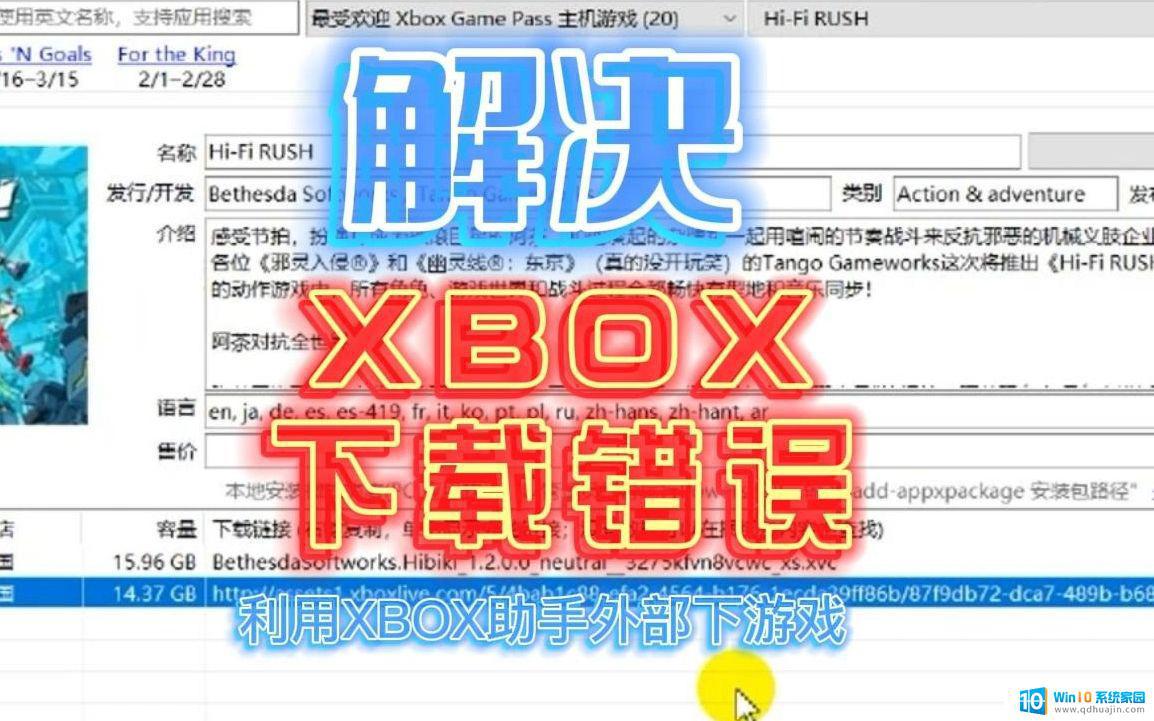
xgp下载速度慢怎么办?xgp下载速度慢解决办法
1、首先进入电脑系统“设置”
2、然后点击进入“网络和internet”
3、接着进入“更改网络设置”下的“更改适配器选项”
4、接下来鼠标右键选中我们连接的网络,点击进入“属性”
5、在其中找到并选中“internet协议版本4”,再点击右下角“属性”
6、进入后勾选“使用下面的DNS服务器地址”,修改为“4,2,2,2”并点击“确定”保存。
7、设置完成后就可以提高xgp下载速度了。
8、如果我们还是下载慢,可能是因为微软服务器问题,那就只能通过耐心等待来解决了。
想要解决电脑上xgp下载速度慢的问题,我们可以尝试进行以下几个方面的优化:调整网络连接、清除系统垃圾、更换下载工具、关闭不必要的程序等。希望这些小技巧能够帮助大家提高xgp下载速度。





